
డెడ్ స్పేస్ రీమేక్ అద్భుతమైనది! దవడ-డ్రాపింగ్ విజువల్ ఫిడిలిటీ, ఉత్కంఠభరితమైన వాతావరణ ఆడియో మరియు గేమ్ప్లేకు మెరుగుదలలతో, ఈ రీమేక్ నిస్సందేహంగా అత్యుత్తమ మనుగడ హారర్ షూటర్లలో ఒకదానిని అనుభవించడానికి ఖచ్చితమైన మార్గం. కానీ ఆటగాళ్ళను విసిగించే కొన్ని సమస్యలు ఉన్నాయి, వాటిలో ఒకటి గేమ్ కూడా ప్రారంభించబడదు! కొందరికి పొరపాట్లు వస్తున్నాయి ' మీ గేమ్ ప్రారంభించడంలో విఫలమైంది. మా వైపు ఒక లోపం మీ లాంచ్ విఫలమైంది. కొంచెం తర్వాత మళ్లీ ప్రయత్నించండి. ఏమి జరిగిందో మీకు క్లూ లేకుంటే, మీరు సరైన స్థలానికి వచ్చారు! ఈ గైడ్లో, మేము మీ సమస్యను పరిష్కరించడానికి మరియు లోతైన మరియు లీనమయ్యే గేమింగ్ అనుభవానికి మీ వెనుకకు తీసుకురావడానికి పద్ధతుల ద్వారా మీకు తెలియజేస్తాము.
దిగువ పరిష్కారాలకు వెళ్లే ముందు…
మీరు ఈ క్రింది విధంగా ఏవైనా ట్రబుల్షూటింగ్ దశలను తీసుకునే ముందు, మేము మీకు సూచిస్తున్నాము మీ కంప్యూటర్లో పునఃప్రారంభించండి . కొన్నిసార్లు మీ సమస్య తాత్కాలికమైనది మరియు సాధారణ పునఃప్రారంభం ద్వారా పరిష్కరించబడుతుంది.
అప్పుడు మీరు మీ PC డెడ్ స్పేస్ని అమలు చేయగల సామర్థ్యాన్ని కలిగి ఉందని నిర్ధారించుకోవాలి. దిగువన కనీస మరియు సిఫార్సు చేయబడిన సిస్టమ్ అవసరాలు ఉన్నాయి. గేమ్ప్లే నుండి ఎక్కువ ప్రయోజనం పొందడానికి, మీరు సిఫార్సు చేసిన అవసరాలను తీర్చగల PCని కలిగి ఉండాలి.
కనిష్ట:
64-బిట్ ప్రాసెసర్ మరియు ఆపరేటింగ్ సిస్టమ్ అవసరం
| మీరు | విండో 10 64-బిట్ + |
| ప్రాసెసర్ | రైజెన్ 5 2600x, కోర్ i5 8600 |
| జ్ఞాపకశక్తి | 16 GB RAM |
| గ్రాఫిక్స్ | AMD RX 5700, GTX 1070 |
| DirectX | వెర్షన్ 12 |
| నెట్వర్క్ | బ్రాడ్బ్యాండ్ ఇంటర్నెట్ కనెక్షన్ |
| నిల్వ | 50 GB అందుబాటులో ఉన్న స్థలం |
| అదనపు గమనికలు | 50GB SATA SSD |
సిఫార్సు చేయబడింది:
64-బిట్ ప్రాసెసర్ మరియు ఆపరేటింగ్ సిస్టమ్ అవసరం
| మీరు | విండో 10 64-బిట్ + |
| ప్రాసెసర్ | రైజెన్ 5 5600X, కోర్ i5 11600K |
| జ్ఞాపకశక్తి | 16 GB RAM |
| గ్రాఫిక్స్ | Radeon RX 6700 XT, Geforce RTX 2070 |
| DirectX | వెర్షన్ 12 |
| నెట్వర్క్ | బ్రాడ్బ్యాండ్ ఇంటర్నెట్ కనెక్షన్ |
| నిల్వ | 50 GB అందుబాటులో ఉన్న స్థలం |
| అదనపు గమనికలు | 50GB SSD PCIe అనుకూలమైనది |
మీ PC హార్డ్వేర్ స్పెసిఫికేషన్లను తనిఖీ చేయడానికి, మీరు క్రింది దశలను అనుసరించవచ్చు.
- మీ కీబోర్డ్లో, నొక్కండి Windows లోగో + R కీలు రన్ బాక్స్ను తెరవడానికి ఏకకాలంలో.
- టైప్ చేయండి dxdiag మరియు ఎంటర్ నొక్కండి.
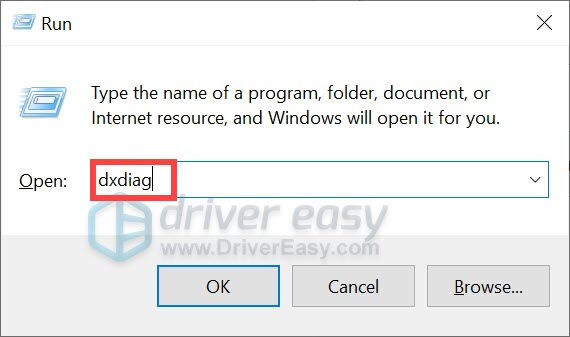
- ఇప్పుడు మీరు కింద మీ సిస్టమ్ సమాచారాన్ని తనిఖీ చేయవచ్చు వ్యవస్థ ట్యాబ్.
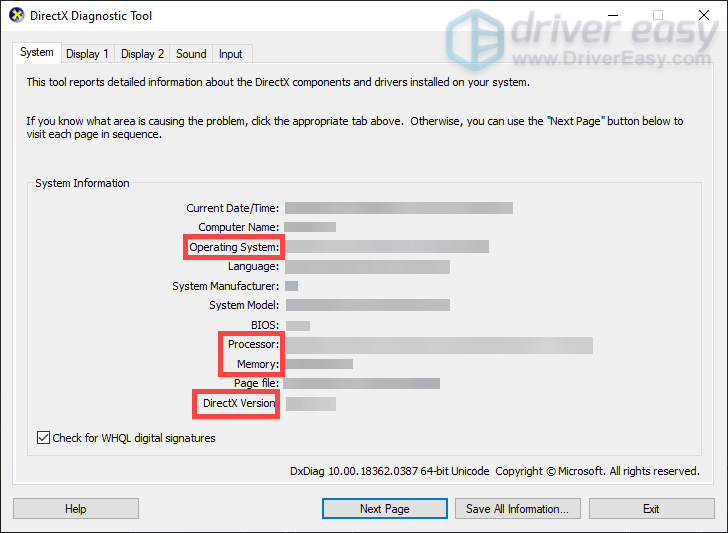
మీ PCలో ఏ గ్రాఫిక్స్ కార్డ్ ఉందో తెలుసుకోవడానికి, మీరు చేయాల్సిందల్లా దీనికి వెళ్లడమే ప్రదర్శన ట్యాబ్.
సిస్టమ్ పునఃప్రారంభం సహాయం చేయకపోతే మరియు మీ PC డెడ్ స్పేస్ని అమలు చేయగల సామర్థ్యాన్ని కలిగి ఉందని మీరు నిర్ధారించినట్లయితే, మీరు ఈ పరిష్కారాలను ప్రయత్నించవచ్చు.
- ఫైర్వాల్ మరియు యాంటీవైరస్ సాఫ్ట్వేర్లను తాత్కాలికంగా నిలిపివేయండి
- విరుద్ధమైన లేదా అనవసరమైన ప్రోగ్రామ్లను మూసివేయండి
- మీ గేమ్ని అడ్మినిస్ట్రేటర్గా అమలు చేయండి
- అన్ని Windows నవీకరణలను డౌన్లోడ్ చేసి, ఇన్స్టాల్ చేయండి
- మీ గ్రాఫిక్స్ డ్రైవర్ను నవీకరించండి
- మీ గేమ్ ఫైల్లను ధృవీకరించండి
- పాడైన సిస్టమ్ ఫైల్లను రిపేర్ చేయండి
1. ఫైర్వాల్ మరియు యాంటీవైరస్ సాఫ్ట్వేర్లను తాత్కాలికంగా నిలిపివేయండి
మాల్వేర్ నుండి మన కంప్యూటర్ను రక్షించుకోవడానికి, మనలో చాలామంది Windows Firewallని ఆన్ చేసి కొన్ని యాంటీవైరస్ సాఫ్ట్వేర్లను ఇన్స్టాల్ చేస్తాము. అయినప్పటికీ, డెడ్ స్పేస్ వంటి చట్టబద్ధమైన ప్రోగ్రామ్లను పొరపాటుగా బ్లాక్ చేసే కొన్ని పరిస్థితులు ఉన్నాయి. మీ సమస్య యొక్క కారణాన్ని గుర్తించడానికి, మీరు ప్రయత్నించవచ్చు విండోస్ డిఫెండర్ ఫైర్వాల్ ఆఫ్ చేస్తోంది మరియు డెడ్ స్పేస్ను ప్రారంభించేటప్పుడు మీ యాంటీవైరస్ని నిలిపివేయండి.
- మీ కీబోర్డ్లో, నొక్కండి Windows లోగో + R కీలు రన్ బాక్స్ను తెరవడానికి ఏకకాలంలో.
- టైప్ చేయండి లేదా అతికించండి firewall.cplని నియంత్రించండి మరియు ఎంటర్ నొక్కండి.
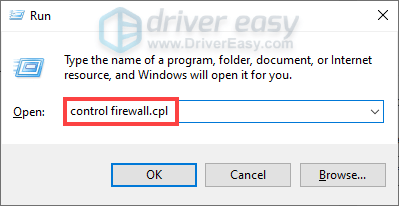
- క్లిక్ చేయండి విండోస్ డిఫెండర్ ఫైర్వాల్ను ఆన్ లేదా ఆఫ్ చేయండి .
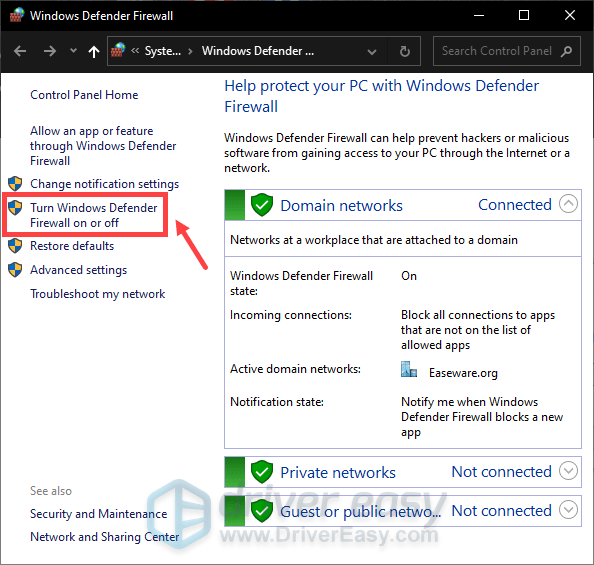
- ఎంచుకోండి విండోస్ డిఫెండర్ ఫైర్వాల్ ఆఫ్ చేయండి (సిఫార్సు చేయబడలేదు) డొమైన్ నెట్వర్క్, ప్రైవేట్ నెట్వర్క్ మరియు పబ్లిక్ నెట్వర్క్ కోసం. అప్పుడు క్లిక్ చేయండి అలాగే .
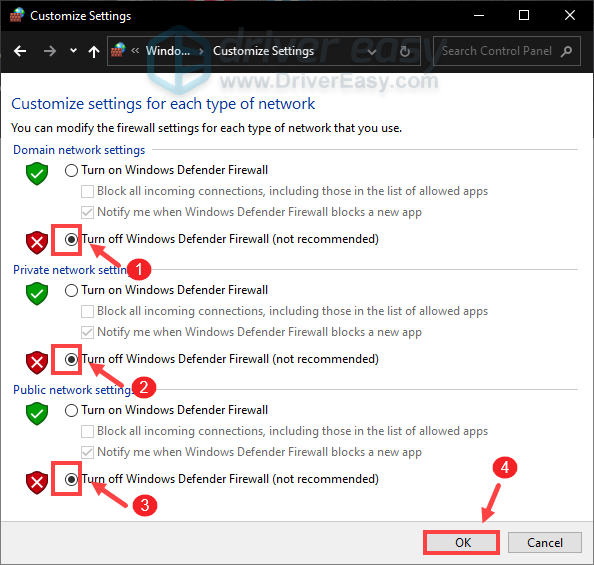
మీరు ఏదైనా ఉపయోగిస్తుంటే మీ యాంటీవైరస్ని నిలిపివేయడానికి కూడా ప్రయత్నించాలి. మీరు వీటిని పూర్తి చేసిన తర్వాత, గేమ్ని ప్రారంభించడానికి ప్రయత్నించండి. ఇది ఇప్పటికీ ప్రారంభించడంలో విఫలమైతే లేదా ఏదైనా లోపాలను ప్రేరేపించినట్లయితే, తదుపరి పరిష్కారానికి వెళ్లండి. దిగువ ట్రబుల్షూటింగ్ దశలను ప్రారంభించే ముందు, ఫైర్వాల్ను ఆన్ చేయడానికి మరియు హానికరమైన ప్రోగ్రామ్ల ప్రమాదం నుండి మీ కంప్యూటర్ను రక్షించడానికి యాంటీవైరస్ని ఎనేబుల్ చేయడానికి పైన పేర్కొన్న ఇలాంటి దశలను పునరావృతం చేయాలని గుర్తుంచుకోండి.
2. విరుద్ధమైన లేదా అనవసరమైన ప్రోగ్రామ్లను మూసివేయండి
తరచుగా కాదు, కానీ సాధ్యం, మీ కంప్యూటర్లోని కొన్ని ప్రోగ్రామ్లు మీ గేమ్ శీర్షికతో వైరుధ్యంలో ఉన్నాయి. అంతేకాకుండా, డెడ్ స్పేస్ రీమేక్ అనేది గ్రాఫిక్స్ డిమాండ్, దీనికి మీ సిస్టమ్ సరిగ్గా పనిచేయడానికి తగిన వనరులను కేటాయించడం అవసరం. డెడ్ స్పేస్ని ప్రారంభించేటప్పుడు మీకు చాలా ప్రోగ్రామ్లు బ్యాక్గ్రౌండ్లో రన్ అవుతున్నట్లయితే, మీరు ఏదైనా సమస్యతో బాధపడే అవకాశం ఉంది. ఇది మీ గేమ్ప్లేను ప్రభావితం చేయకుండా నిరోధించడానికి, కొన్ని ప్రోగ్రామ్లను అమలు చేయకుండా ఆపడానికి మీరు ఈ క్రింది విధంగా చర్యలు తీసుకోవాలి.
- మీ కీబోర్డ్లో, నొక్కండి Windows లోగో + R కీలు రన్ డైలాగ్ బాక్స్ను తెరవడానికి ఏకకాలంలో.
- టైప్ చేయండి taskmgr మరియు ఎంటర్ నొక్కండి.
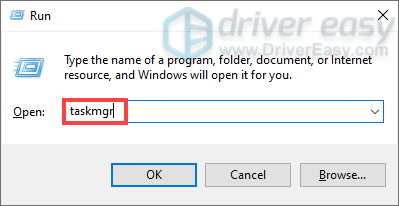
- క్రింద ప్రక్రియలు టాబ్, ప్రోగ్రామ్ను ఎంచుకుని, క్లిక్ చేయండి పనిని ముగించండి మీరు అన్ని అనవసరమైన అప్లికేషన్లను మూసివేసే వరకు.
(కొందరు గేమర్స్ Razer Synapse అనేక పెద్ద విడుదలలతో విభేదించే అవకాశం ఉందని కనుగొన్నారు. కాబట్టి, మీరు దీన్ని మీ కంప్యూటర్లో ఇన్స్టాల్ చేసి ఉంటే, నేపథ్యంలో అమలు చేయకుండా ఆపండి. )
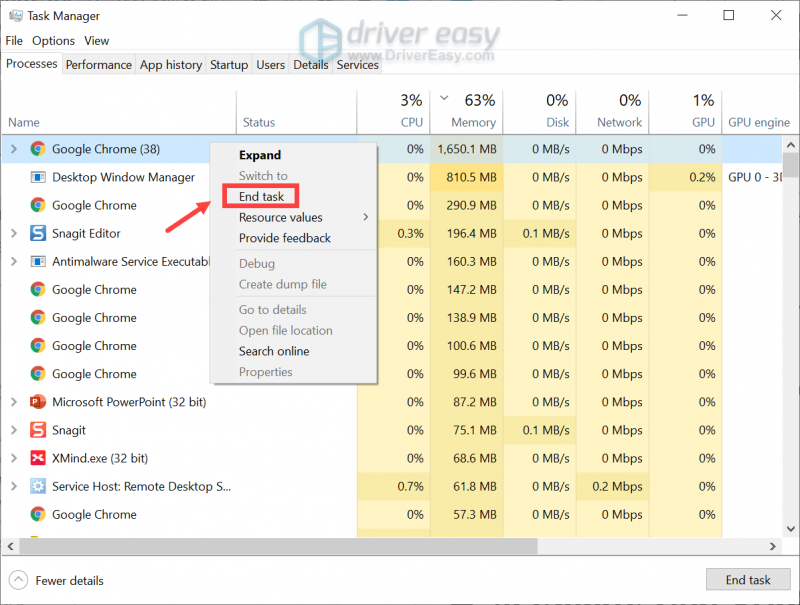
అప్పుడు మీరు మీ గేమ్ని తెరవడానికి ప్రయత్నించవచ్చు. మీ సమస్య కొనసాగితే, తదుపరి పరిష్కారానికి వెళ్లండి.
3. మీ గేమ్ని అడ్మినిస్ట్రేటర్గా అమలు చేయండి
కొన్నిసార్లు ప్రోగ్రామ్ ప్రారంభించబడకపోవచ్చు ఎందుకంటే దానికి నిర్వాహక హక్కులు లేవు. మీ సమస్య యొక్క కారణాన్ని తోసిపుచ్చడానికి, డెడ్ స్పేస్ని అడ్మినిస్ట్రేటర్గా అమలు చేయడానికి ప్రయత్నించండి. మీరు చేయాల్సిందల్లా:
- గేమ్ ఇన్స్టాలేషన్ ఫోల్డర్కి వెళ్లి, .exe ఫైల్ను గుర్తించండి.
- దానిపై కుడి-క్లిక్ చేసి ఎంచుకోండి లక్షణాలు .
- గుణాలు విండో తెరిచినప్పుడు, ఎంచుకోండి అనుకూలత ట్యాబ్. తర్వాత పక్కన ఉన్న పెట్టెను చెక్ చేయండి ఈ ప్రోగ్రామ్ను అడ్మినిస్ట్రేటర్గా అమలు చేయండి . అప్పుడు క్లిక్ చేయండి వర్తించు > సరే మార్పులను సేవ్ చేయడానికి.
ఇప్పటి వరకు, గేమ్ పనిచేస్తుందో లేదో పరీక్షించడానికి దాన్ని ప్రారంభించండి. ఈ పద్ధతి మీకు అదృష్టాన్ని అందించకపోతే, తదుపరి పరిష్కారానికి వెళ్లండి.
4. అన్ని Windows నవీకరణలను డౌన్లోడ్ చేసి, ఇన్స్టాల్ చేయండి
వినియోగదారులకు బగ్ పరిష్కారాలు మరియు కొత్త ఫీచర్లను అందించడానికి Windows నవీకరణలు క్రమ పద్ధతిలో విడుదల చేయబడతాయి. కాబట్టి అన్ని పనితీరు మెరుగుదలలను పొందడానికి అవి మీ సిస్టమ్లో ఇన్స్టాల్ చేయబడిందని మీరు నిర్ధారించుకోవాలి. మీ సమస్య అననుకూలత కారణంగా ట్రిగ్గర్ చేయబడితే, Windowsని అప్డేట్ చేయడం మరింత సహాయపడే అవకాశం ఉంది.
- శోధన పెట్టెలో, టైప్ చేయండి తాజాకరణలకోసం ప్రయత్నించండి . అప్పుడు క్లిక్ చేయండి తాజాకరణలకోసం ప్రయత్నించండి ఫలితాల జాబితా నుండి.
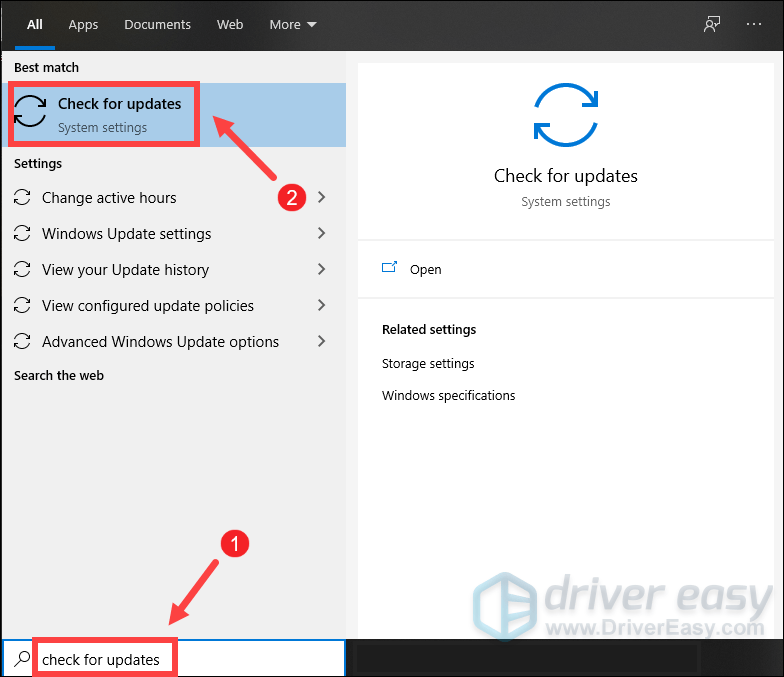
- పై క్లిక్ చేయండి తాజాకరణలకోసం ప్రయత్నించండి బటన్. అప్డేట్లు అందుబాటులో ఉంటే, మీ సిస్టమ్ కోసం అప్డేట్లను డౌన్లోడ్ చేసి, ఇన్స్టాల్ చేయడానికి ఆన్-స్క్రీన్ సూచనలను అనుసరించండి.
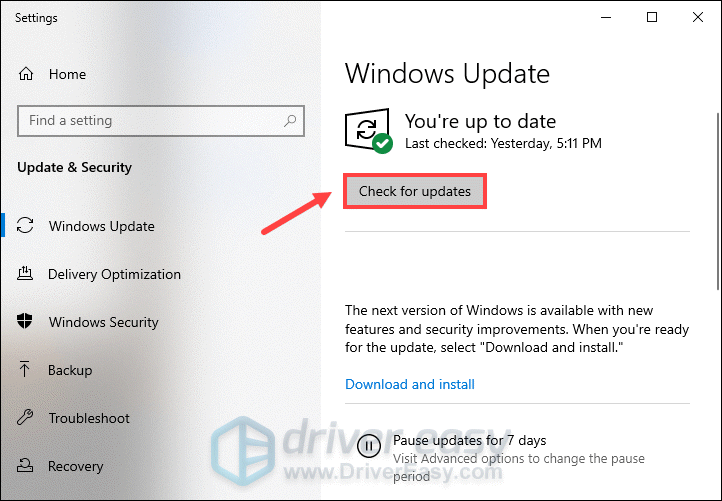
అప్డేట్లు ఇన్స్టాల్ చేయబడిన తర్వాత, మీ పరికరాన్ని రీబూట్ చేసి, ఆపై మీ గేమ్ను ప్రారంభించేందుకు ప్రయత్నించండి. మీకు ఇంకా సమస్య ఉంటే, తదుపరి పరిష్కారానికి వెళ్లండి.
5. మీ గ్రాఫిక్స్ డ్రైవర్ను అప్డేట్ చేయండి
మీ గ్రాఫిక్స్ కార్డ్ మీ కంప్యూటర్ యొక్క ప్రధాన భాగాలలో ఒకటి. మరియు మీ GPU నుండి అత్యుత్తమ పనితీరును పొందడానికి మీ గ్రాఫిక్స్ డ్రైవర్ అవసరం. దురదృష్టవశాత్తు, ఇది అవినీతికి కూడా అవకాశం ఉంది. అది జరిగినప్పుడు, మీ PC పనితీరు దెబ్బతింటుంది మరియు మీ గ్రాఫిక్స్-ఇంటెన్సివ్ గేమ్ సరిగ్గా పని చేయడంలో విఫలం కావచ్చు. కాబట్టి, మీ గ్రాఫిక్స్ డ్రైవర్ను అప్డేట్ చేయడం అత్యవసరం. అదనంగా, ఒక కొత్త శీర్షిక వచ్చినప్పుడు, కొంతమంది గ్రాఫిక్స్ కార్డ్ తయారీదారులు గేమ్-రెడీ డ్రైవర్లను విడుదల చేస్తారు, వీటిని మీరు ఖచ్చితంగా డౌన్లోడ్ చేసి ఇన్స్టాల్ చేయాలి.
మీరు మీ డ్రైవర్లను అప్డేట్ చేయడానికి ప్రధానంగా రెండు మార్గాలు ఉన్నాయి: మాన్యువల్గా మరియు స్వయంచాలకంగా.
ఎంపిక 1: మీ డ్రైవర్లను మాన్యువల్గా అప్డేట్ చేయండి
మీ స్వంతంగా డ్రైవర్లను నవీకరించడానికి మీకు సమయం, ఓర్పు మరియు కంప్యూటర్ నైపుణ్యాలు ఉంటే, మీరు మీ గ్రాఫిక్స్ కార్డ్ తయారీదారు వెబ్సైట్ను సందర్శించవచ్చు:
ఆపై అత్యంత తాజా డ్రైవర్ను కనుగొని, దాన్ని డౌన్లోడ్ చేసి, మీ సిస్టమ్ కోసం ఇన్స్టాల్ చేయడానికి ఆన్-స్క్రీన్ సూచనలను అనుసరించండి.
ఎంపిక 2: మీ డ్రైవర్లను స్వయంచాలకంగా నవీకరించండి (సిఫార్సు చేయబడింది)
మీరు డ్రైవర్ అప్డేట్లను పొందడానికి అవాంతరాలు లేని మార్గం కోసం చూస్తున్నట్లయితే, మీరు ఆటోమేటిక్ డ్రైవర్ అప్డేటర్ని ఉపయోగించవచ్చు డ్రైవర్ ఈజీ . డ్రైవర్లను మాన్యువల్గా అప్డేట్ చేయడం చాలా శ్రమతో కూడుకున్న పని మరియు డ్రైవర్ ఈజీ అన్ని బిజీ పనులను చేయడంలో మీకు సహాయపడుతుంది. తప్పిపోయిన లేదా గడువు ముగిసిన ఏవైనా డ్రైవర్లను స్కాన్ చేసి, గుర్తించడంలో ఇది మీకు సహాయపడుతుంది, ఆపై పరికర ప్రదాత నుండి నేరుగా మీ సిస్టమ్ కోసం తాజా డ్రైవర్లను డౌన్లోడ్ చేసి, ఇన్స్టాల్ చేయండి.
- డౌన్లోడ్ చేయండి మరియు డ్రైవర్ ఈజీని ఇన్స్టాల్ చేయండి.
- డ్రైవర్ ఈజీని రన్ చేసి, క్లిక్ చేయండి ఇప్పుడు స్కాన్ చేయండి బటన్. డ్రైవర్ ఈజీ మీ కంప్యూటర్ను స్కాన్ చేస్తుంది మరియు పాత డ్రైవర్లు ఉన్న ఏవైనా పరికరాలను గుర్తిస్తుంది.
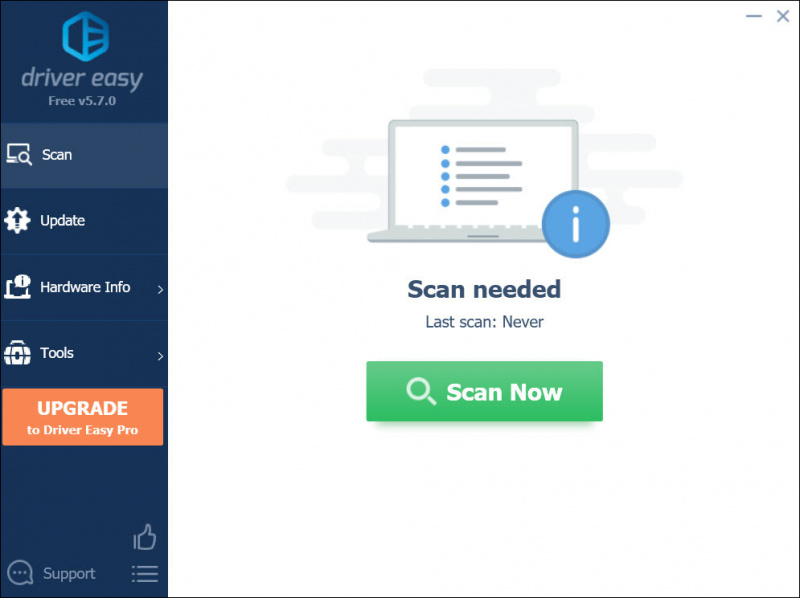
- క్లిక్ చేయండి అన్నీ నవీకరించండి . డ్రైవర్ ఈజీ మీ పాత మరియు తప్పిపోయిన అన్ని పరికర డ్రైవర్లను డౌన్లోడ్ చేసి, అప్డేట్ చేస్తుంది, ప్రతి దాని యొక్క తాజా వెర్షన్ను పరికర తయారీదారు నుండి నేరుగా మీకు అందిస్తుంది.
దీనికి అవసరం ప్రో వెర్షన్ ఇది పూర్తి మద్దతు మరియు 30-రోజుల మనీ-బ్యాక్ గ్యారెంటీతో వస్తుంది. మీరు అన్నింటినీ అప్డేట్ చేయి క్లిక్ చేసినప్పుడు అప్గ్రేడ్ చేయమని మీరు ప్రాంప్ట్ చేయబడతారు. మీరు ప్రో వెర్షన్కి అప్గ్రేడ్ చేయకూడదనుకుంటే, మీరు మీ డ్రైవర్లను ఉచిత వెర్షన్తో కూడా అప్డేట్ చేయవచ్చు. మీరు చేయాల్సిందల్లా వాటిని ఒక్కొక్కటిగా డౌన్లోడ్ చేసి, మాన్యువల్గా ఇన్స్టాల్ చేయడం.
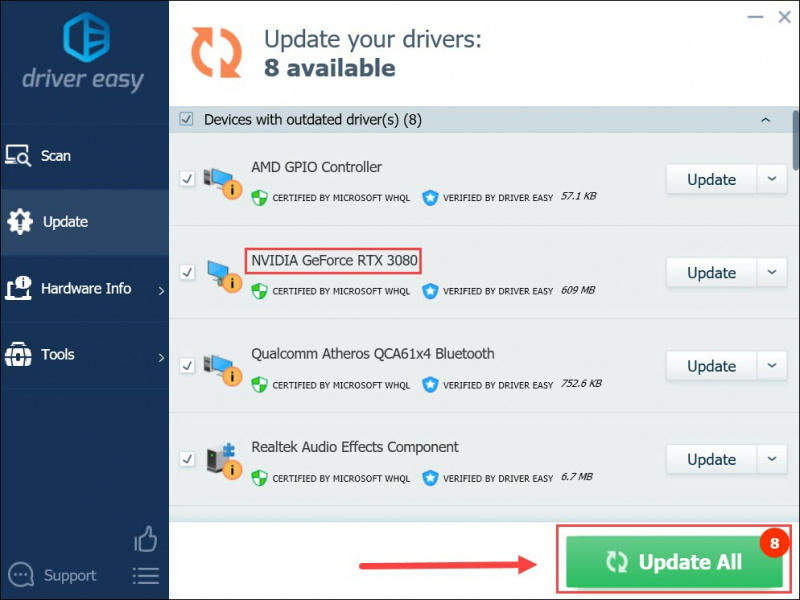
డ్రైవర్లను నవీకరించిన తర్వాత, మీ కంప్యూటర్ను పునఃప్రారంభించండి. మీ గేమ్ లోడ్ కాకపోతే, చింతించకండి! క్రింద కొన్ని ఇతర పరిష్కారాలు ఉన్నాయి.
6. మీ గేమ్ ఫైల్లను ధృవీకరించండి
కాలానుగుణంగా, గేమ్ ఫైల్లు పాడైపోవచ్చు మరియు కొన్ని ముఖ్యమైనవి కూడా కనిపించకుండా పోయి ఉండవచ్చు, దీని వలన మీ గేమ్ ఊహించిన విధంగా ప్రారంభించడంలో విఫలమవుతుంది. పాడైన ఫైల్లను భర్తీ చేయడానికి మరియు అవి చెక్కుచెదరకుండా ఉన్నాయని నిర్ధారించుకోవడానికి, మీరు గేమింగ్ ప్లాట్ఫారమ్లో వాటిని ధృవీకరించడానికి ప్రయత్నించాలి.
ఆవిరి మీద
- మీ స్టీమ్ క్లయింట్ని తెరవండి. కింద గ్రంధాలయం , మీ గేమ్ శీర్షికపై కుడి-క్లిక్ చేసి, ఎంచుకోండి లక్షణాలు .
- ఎంచుకోండి స్థానిక ఫైల్లు ట్యాబ్. ఆపై క్లిక్ చేయండి గేమ్ ఫైల్ల సమగ్రతను ధృవీకరించండి... బటన్.
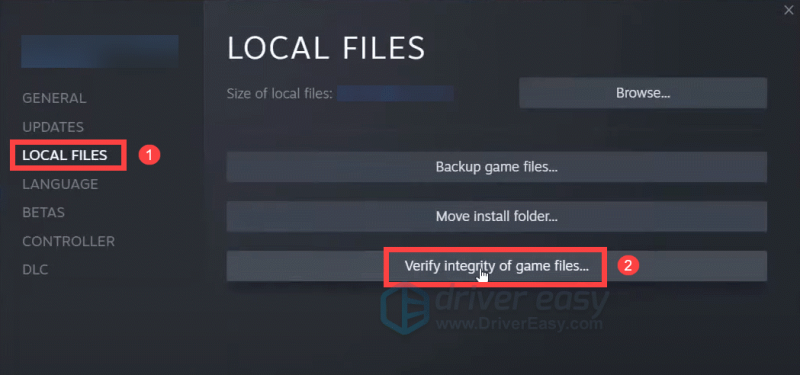
ఇప్పుడు స్టీమ్ మీ గేమ్ ఫైల్లను స్కాన్ చేయడం ప్రారంభిస్తుంది. ఈ ప్రక్రియకు కొన్ని నిమిషాలు పట్టవచ్చు. ఫైల్ ధ్రువీకరణ వైఫల్యాలు ఉంటే, మీరు పాప్ అప్ చేసే సందేశాన్ని సురక్షితంగా విస్మరించవచ్చు.
ధృవీకరణ ప్రక్రియ పూర్తయినప్పుడు, విండోను మూసివేసి, అది మీ సమస్యను పరిష్కరిస్తుందో లేదో తనిఖీ చేయండి. మీ గేమ్ ఇప్పటికీ ప్రారంభించడంలో విఫలమైతే, తదుపరి పరిష్కారానికి వెళ్లండి.
EA ఉంది
- EA డెస్క్టాప్ యాప్ను తెరవండి.
- క్లిక్ చేయండి నా సేకరణ . మీ ఆటను గుర్తించి, దానిపై క్లిక్ చేయండి మూడు చుక్కలు . అప్పుడు ఎంచుకోండి మరమ్మత్తు .
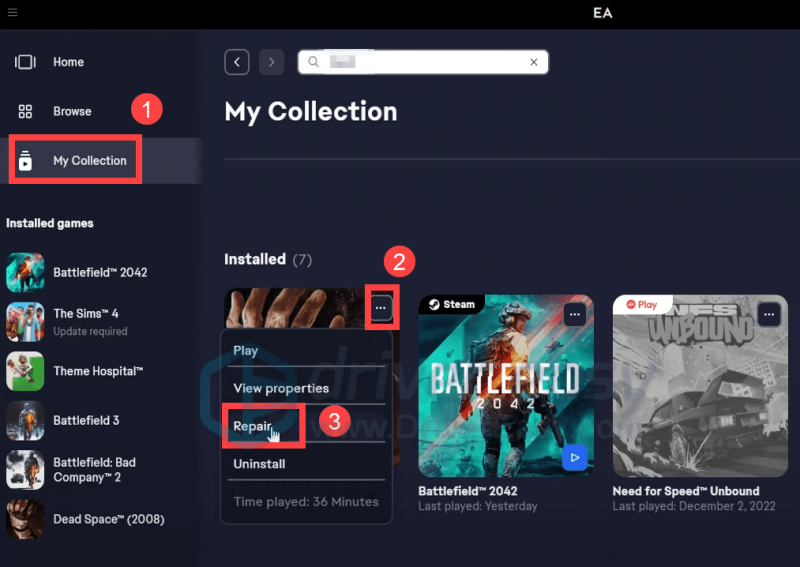
అప్పుడు మీరు చేయాల్సిందల్లా మరమ్మత్తు ప్రక్రియ పూర్తయ్యే వరకు వేచి ఉండండి. ఇది ట్రిక్ చేయకపోతే, దిగువ తదుపరి పరిష్కారాన్ని ప్రయత్నించండి.
ఎపిక్ గేమ్లపై
- మీ లైబ్రరీలోని గేమ్కి నావిగేట్ చేయండి. ఆపై క్లిక్ చేయండి మూడు చుక్కలు . ఎంచుకోండి నిర్వహించడానికి డ్రాప్-డౌన్ నుండి.
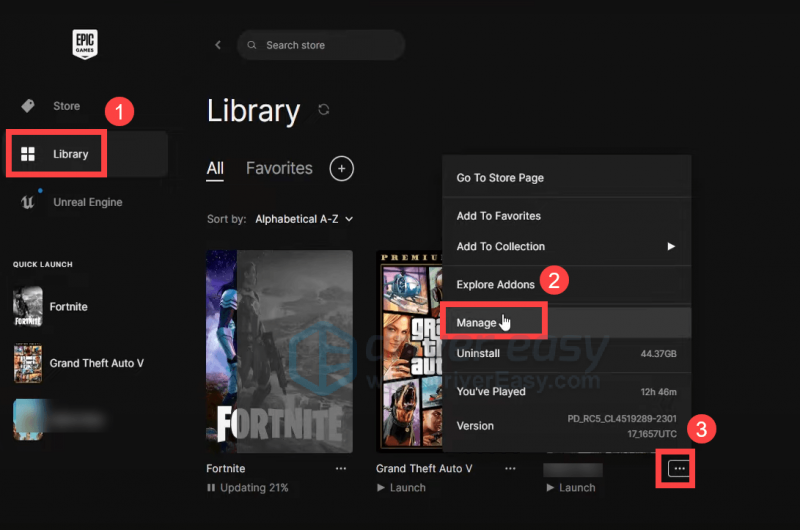
- ఇప్పుడు దానిపై క్లిక్ చేయండి ధృవీకరించండి బటన్.
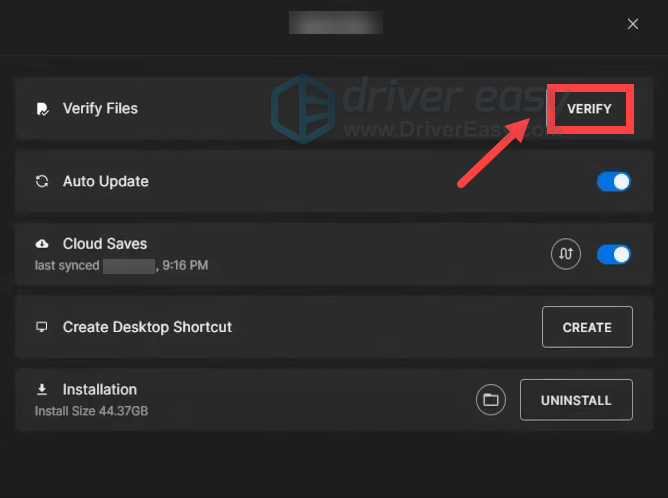
మీ గేమ్ పరిమాణంపై ఆధారపడి, మీ అన్ని ఫైల్లను ధృవీకరించడానికి కొన్ని నిమిషాలు పట్టవచ్చు. ఇది పూర్తయిన తర్వాత, గేమ్ ఫైల్లను ధృవీకరించడం పని చేస్తుందో లేదో తనిఖీ చేయడానికి మీ గేమ్ను ప్రారంభించేందుకు ప్రయత్నించండి.
7. పాడైన సిస్టమ్ ఫైళ్లను రిపేర్ చేయండి
మీరు పైన ఉన్న అన్ని పద్ధతులను పూర్తి చేసి, ఇప్పటికీ మీ సమస్యను పరిష్కరించలేకపోయినట్లయితే, ఇది మీ సిస్టమ్ ఫైల్ల అవినీతి కారణంగా జరిగిందో లేదో గుర్తించాల్సిన సమయం ఆసన్నమైంది, ఇది చిన్న చిన్న అవాంతరాల నుండి క్లిష్టమైన సమస్యల వరకు అనేక రకాల సమస్యలను కలిగిస్తుంది. పనితీరు సమస్యలు. ఆ ఫైల్లు చెక్కుచెదరకుండా ఉన్నాయని నిర్ధారించుకోవడానికి, మీరు దీన్ని ఉపయోగించవచ్చు సిస్టమ్ ఫైల్ చెకర్ (SFC), విండోస్లోని యుటిలిటీ ఏదైనా సమస్యాత్మక ఫైల్లను తనిఖీ చేయడంలో మరియు ఏవైనా ఉంటే వాటిని రిపేర్ చేయడంలో సహాయపడుతుంది. క్రింద సాధారణ దశల వారీ గైడ్ ఉంది.
- టాస్క్బార్లోని శోధన పెట్టెలో, టైప్ చేయండి cmd . ఫలితాల జాబితా నుండి కమాండ్ ప్రాంప్ట్ని కనుగొని దానిపై కుడి క్లిక్ చేయండి. అప్పుడు ఎంచుకోండి నిర్వాహకునిగా అమలు చేయండి .
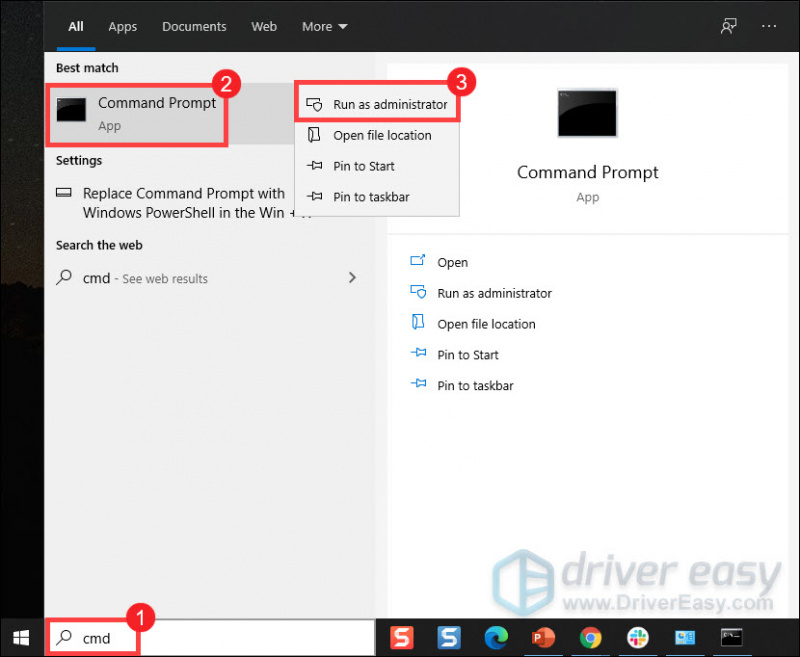
- క్లిక్ చేయండి అవును మీరు ప్రాంప్ట్ అందుకున్నప్పుడు.
- కింది ఆదేశాలను కమాండ్ ప్రాంప్ట్లో కాపీ చేసి పేస్ట్ చేసి, ఆపై ఎంటర్ నొక్కండి.
DISM.exe /Online /Cleanup-image /Restorehealth - 'ఆపరేషన్ విజయవంతంగా పూర్తయింది' అనే సందేశాన్ని మీరు చూసే వరకు వేచి ఉండండి.
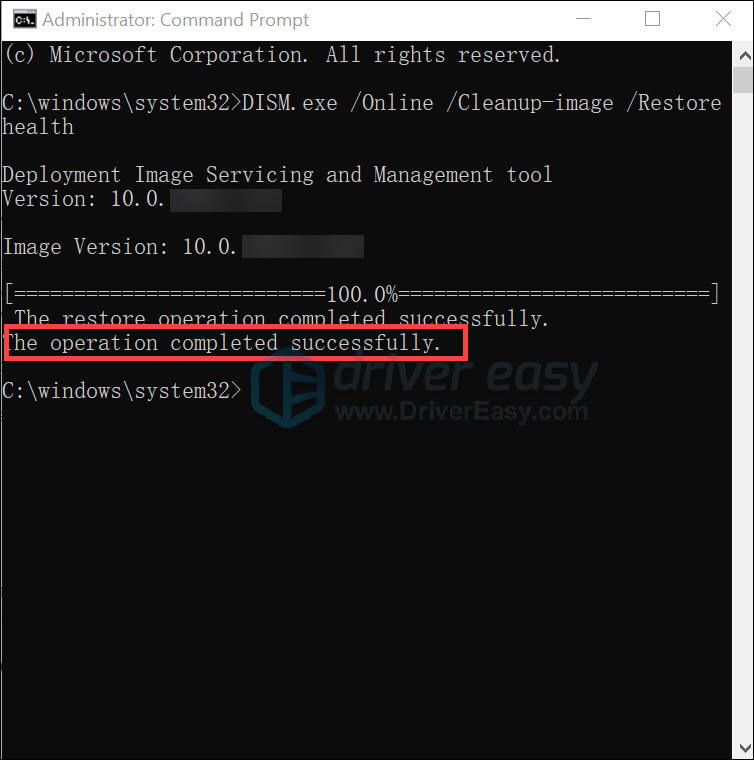
- ఇప్పుడు టైప్ చేయండి sfc / scannow మరియు ఎంటర్ నొక్కండి. అప్పుడు ఇది అన్ని రక్షిత ఆపరేటింగ్ సిస్టమ్ ఫైల్ల సమగ్రతను స్కాన్ చేయడం ప్రారంభిస్తుంది మరియు సరికాని, పాడైన, మార్చబడిన లేదా దెబ్బతిన్న సంస్కరణలను సరైన సంస్కరణలతో భర్తీ చేస్తుంది.
మీరు 'ధృవీకరణ 100% పూర్తయింది' అని చెప్పే సందేశాన్ని చూసినప్పుడు, టైప్ చేయండి బయటకి దారి మరియు ఎంటర్ నొక్కండి.
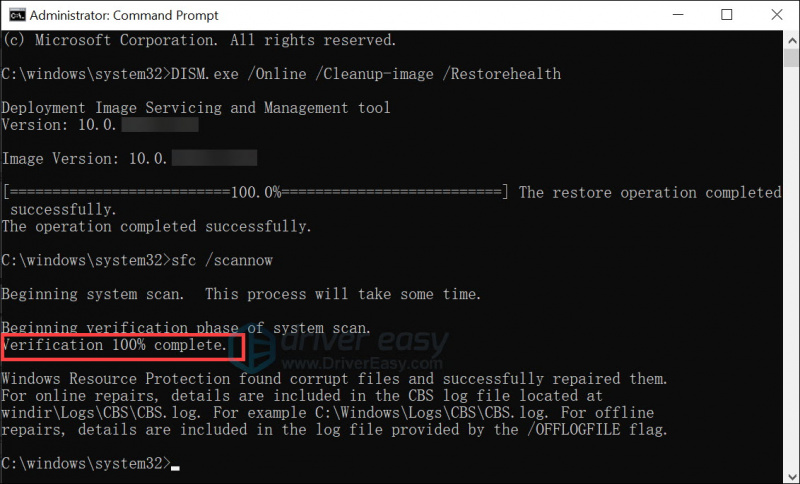
అయితే, ఈ సాధనం 100% హామీతో మీకు సహాయం చేయకపోవచ్చు. కొన్నిసార్లు ఇది అంతర్లీన సమస్యను పరిష్కరించడంలో విఫలమవుతుంది. అది మీ కేసు అయితే, మరింత శక్తివంతమైన సాధనం అవసరం అవుతుంది. రెస్టోరో అనేది సహాయం చేసేది. Windows రిపేర్లో ప్రత్యేకత కలిగి, Restor దెబ్బతిన్న లేదా తప్పిపోయిన Windows ఫైల్లను ఆరోగ్యకరమైన వాటితో భర్తీ చేయడంలో సహాయపడుతుంది మరియు మీ PCని దాని గొప్పతనాన్ని పునరుద్ధరించడానికి సహాయపడుతుంది. అదనంగా, ఇది చాలా ఆలస్యం కావడానికి ముందే మీ PC నుండి బెదిరింపు యాప్లను గుర్తించి, రక్షిస్తుంది మరియు మాల్వేర్ను తొలగిస్తుంది!
Restoroతో పాడైన సిస్టమ్ ఫైల్లను పరిష్కరించడం ఒక బ్రీజ్. మీరు చేయాల్సిందల్లా దిగువన ఉన్న సాధారణ దశల వారీని అనుసరించండి.
- డౌన్లోడ్ చేయండి మరియు Restoroని ఇన్స్టాల్ చేయండి.
- Restoroని ప్రారంభించండి మరియు ఇది మీ PC యొక్క ఉచిత స్కాన్ను అమలు చేస్తుంది. స్కాన్ పూర్తయిన తర్వాత, సాఫ్ట్వేర్ రోగ నిర్ధారణను నిర్వహిస్తుంది మరియు సిస్టమ్ సమస్యల సారాంశాన్ని మీకు చూపుతుంది. దీనికి కొన్ని నిమిషాలు పడుతుంది.
- ఇది మీ PCలో ఏవైనా సమస్యలను గుర్తిస్తే, క్లిక్ చేయండి మరమ్మత్తు ప్రారంభించండి మరమ్మత్తు ప్రక్రియను ప్రారంభించేందుకు.
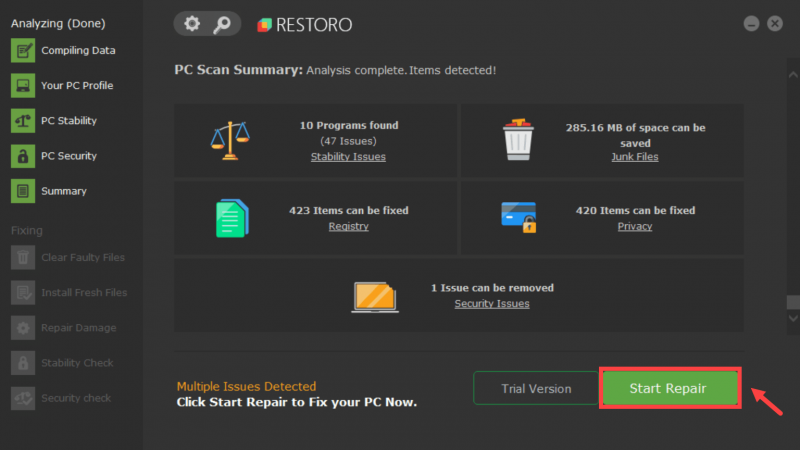
మరమ్మత్తు తర్వాత, డెడ్ స్పేస్ని ప్రారంభించేందుకు ప్రయత్నించండి మరియు మీరు మీ గేమ్ప్లేలో లోడ్ చేయగలరు. మీరు ఈ నెక్స్ట్-జెన్ సైన్స్ ఫిక్షన్ భయానకంలో మునిగిపోతారని ఆశిస్తున్నాను!

![[పరిష్కరించబడింది] మా మధ్య క్రాష్ అవుతూనే ఉంటుంది – 2022 చిట్కాలు](https://letmeknow.ch/img/knowledge/49/among-us-keeps-crashing-2022-tips.jpg)


![[పరిష్కరించబడింది] బ్లాక్ ఆప్స్ కోల్డ్ వార్ వాయిస్ చాట్ పనిచేయడం లేదు](https://letmeknow.ch/img/sound-issues/41/black-ops-cold-war-voice-chat-not-working.jpg)

